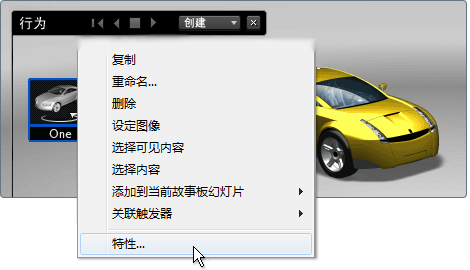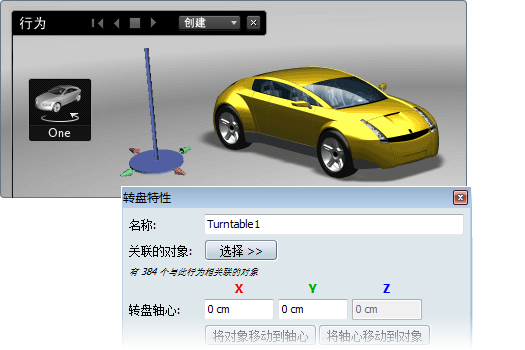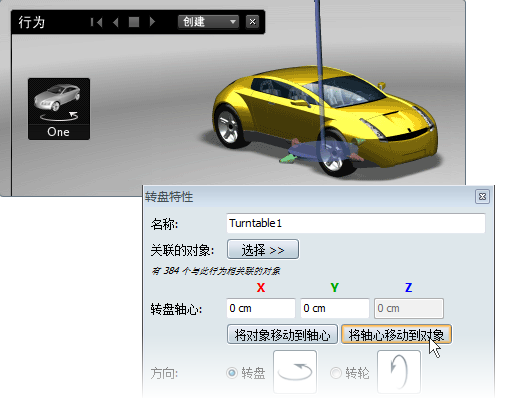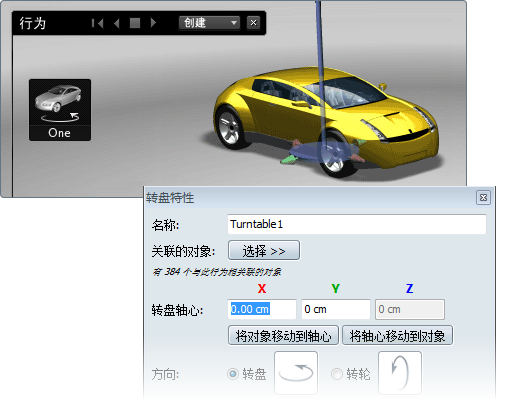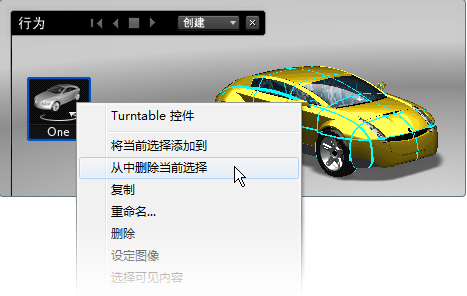在设置转盘动画并播放它之后,您可能需要更改轴心,以便指定对象旋转得更紧密或更松散。例如,
- 如果在指定的对象的中心处定位轴心,则转盘动画的行为与传统的陈列室动画一样。
- 将轴心定位得离指定对象越远,对象围绕场景运动的距离就越大。
默认情况下,轴心在环境的原点上。
更改轴心位置
- 按 B 键以查看“行为”界面。
- 在转盘图标上按住鼠标右键,然后从菜单中选择“特性”。
当“转盘特性”窗口打开时将显示轴心:
- 通过拖动其绿色或红色的控制柄,沿地面移动轴心。
- 单击“将对象移动到轴心”按钮使指定对象在轴心上居中。
或者,单击“将轴心移动到对象”按钮将轴心移动到对象的中心。
- 在“转盘轴心”的 X 和 Y 框(如果使用转轮,则还有 Z 框)中输入绝对值,以精确定位轴心,或者调整自动定位或交互式定位。
将更多对象添加到转盘
- 选择要添加的对象。
- 在“行为”界面中,在转盘图标上单击并按住鼠标右键,然后从菜单中选择“将当前选择添加到”。
(或者,在“转盘特性”窗口中,单击“选择”按钮,然后选择菜单项“将当前选择添加到”。)选定的对象将包括在转盘动画中。
从转盘动画中删除选定的对象
- 选择要删除的对象。
- 在“行为”界面中,选择转盘,单击并按住鼠标右键,然后选择“从中删除当前选择”。
(或者,在“转盘特性”窗口中,单击“选择”按钮,然后选择菜单项“从中删除当前选择”。选定的对象将从与转盘动画关联的对象中删除,它们在播放动画时将不再转动。
从转盘中删除所有对象
- 在“行为”界面中,选择转盘,在行为图标上单击并按住鼠标右键,然后选择“选择内容”。
与转盘动画关联的所有对象都将被选定。
- 在转盘的快捷菜单中,选择“从中删除当前选择”。
所有对象都将从转盘动画中删除。